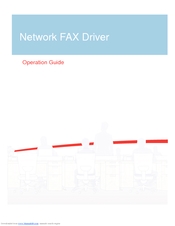KYOCERA TASKalfa 181 MFP muammosiz ishlashi uchun haydovchilar Windows-ga o'rnatilishi kerak. Bu juda murakkab jarayon emas, ularni qaerdan yuklab olishni bilish juda muhimdir. Ushbu maqolada muhokama qilinadigan to'rt xil usul mavjud.
KYOCERA TASKalfa 181 uchun dasturlarni o'rnatish usullari
Qurilmani kompyuterga ulaganingizdan so'ng, operatsion tizim uskunani avtomatik ravishda aniqlaydi va uning ma'lumotlar bazasida tegishli drayverlarni qidiradi. Ammo ular har doim ham shunday emas. Bunday holda, universal dasturiy ta'minot o'rnatildi, uning yordamida qurilmaning ba'zi funktsiyalari ishlamasligi mumkin. Bunday holatlarda drayverni qo'lda o'rnatish yaxshiroqdir.
1-usul: KYOCERA rasmiy veb-sayti
Drayverni yuklab olish uchun eng yaxshi variant uni ishlab chiqaruvchining rasmiy veb-saytidan qidirishni boshlashdir. U erda siz nafaqat TASKalfa 181 modeliga, balki kompaniyaning boshqa mahsulotlariga ham dasturiy ta'minotni topishingiz mumkin.
KYOCERA veb-sayti
- Kompaniya veb-saytini oching.
- Bo'limga o'ting Xizmat / Yordam.
- Ochiq kategoriya Yordam markazi.
- Ro'yxatdan tanlang "Mahsulot toifasi" gap "Chop etish", va ro'yxatdan "Qurilma" - "TASKalfa 181", va ni bosing "Qidiruv".
- OT versiyasi bo'yicha tarqatiladigan drayverlarning ro'yxati paydo bo'ladi. Bu erda siz printerning o'zi uchun ham, brauzer va faks uchun ham dasturni yuklab olishingiz mumkin. Uni yuklab olish uchun drayver nomini bosing.
- Shartnoma matni paydo bo'ladi. Bosing "roziman" barcha shartlarni qabul qilish uchun, aks holda yuklab olish boshlanmaydi.
Yuklab olingan drayver arxivlanadi. Arxivchi yordamida barcha fayllarni istalgan papkaga chiqarib oling.
Shuningdek qarang: ZIP arxividan fayllarni qanday chiqarish
Afsuski, printer, skaner va faks uchun drayverlarda turli xil o'rnatuvchilar mavjud, shuning uchun o'rnatish jarayoni har biri uchun alohida-alohida ajratilishi kerak. Printerdan boshlaylik:
- Yuklanmagan papkani oching "Kx630909_UPD_uz".
- Faylni ikki marta bosish bilan o'rnatuvchini ishga tushiring "Setup.exe" yoki "KmInstall.exe".
- Ochilgan oynada tugmachani bosib mahsulotdan foydalanish shartlarini qabul qiling Qabul qiling.
- Tez o'rnatish uchun o'rnatish menyusidagi tugmani bosing "Tez o'rnatish".
- Ko'rsatilgan oynada, yuqori jadvalda, drayver o'rnatiladigan printerni tanlang va pastki qismdan foydalanmoqchi bo'lgan funktsiyalarni tanlang (barchasini tanlash tavsiya etiladi). Tugmani bosgandan so'ng O'rnatish.
O'rnatish boshlanadi. Tugashini kuting, shundan so'ng siz o'rnatuvchi oynani yopishingiz mumkin. KYOCERA TASKalfa 181 brauzeriga drayverni o'rnatish uchun siz quyidagilarni bajarishingiz kerak.
- O'chirilmagan katalogga o'ting "ScannerDrv_TASKalfa_181_221".
- Jildni oching "TA181".
- Faylni ishga tushiring "setup.exe".
- O'rnatish ustasi tilini tanlang va ustiga bosing "Keyingi". Afsuski, ro'yxatda rus tili mavjud emas, shuning uchun ko'rsatmalar ingliz tilidan foydalanib beriladi.
- O'rnatuvchining xush kelibsiz sahifasida ni bosing "Keyingi".
- Ushbu nuqtada siz brauzerning nomini va joylashtiriladigan manzilni ko'rsatishingiz kerak. Ushbu sozlamalarni bosish orqali sukut bo'yicha qoldirish tavsiya etiladi "Keyingi".
- Barcha fayllarni o'rnatish boshlanadi. Uning tugashini kuting.
- So'nggi oynada cherting "Tugatish"o'rnatish oynasini yopish uchun.
KYOCERA TASKalfa 181 brauzer dasturi o'rnatilgan. Faks drayverini o'rnatish uchun quyidagilarni bajaring:
- Olib tashlangan papkani kiriting "FAXDrv_TASKalfa_181_221".
- Katalogga o'ting "FAXDrv".
- Katalogni oching "FAXDriver".
- Faylni ikki marta bosish orqali faks uchun drayver o'rnatuvchisini ishga tushiring "KMSetup.exe".
- Xush kelibsiz oynasida ni bosing "Keyingi".
- Faks ishlab chiqaruvchisi va modelini tanlang, so'ngra ni bosing "Keyingi". Bunday holda, model "Kyocera TASKalfa 181 NW-FAX".
- Tarmoq faks nomini kiriting va yonidagi katakchani belgilang Hasukut bo'yicha uni ishlatish uchun. Ushbu bosishdan keyin "Keyingi".
- O'rnatish parametrlarini ko'rib chiqing va ustiga bosing O'rnatish.
- Drayv qismlarini ochish boshlanadi. Ushbu jarayon tugaguncha kuting va keyin paydo bo'lgan oynada yonidagi katakchani belgilang Yo'q va bosing "Tugatish".
Bu KYOCERA TASKalfa 181 uchun barcha drayverlarni o'rnatishni yakunlaydi. MFP-dan foydalanishni boshlash uchun kompyuteringizni qayta yoqing.
2-usul: Uchinchi tomon dasturlari
Agar birinchi usulning ko'rsatmalarini bajarish sizga qiyinchilik tug'dirsa, KYOCERA TASKalfa 181 MFP drayverlarini yuklab olish va o'rnatish uchun maxsus dasturlardan foydalanishingiz mumkin. Ushbu toifadagi ko'plab vakillar mavjud, ularning eng mashhurlari bilan siz bizning veb-saytimizda topishingiz mumkin.
Batafsil: drayverlarni o'rnatish uchun dasturlar
Har bir bunday dastur o'ziga xos xususiyatlarga ega, ammo dasturiy ta'minotni yangilashning algoritmi barchasida bir xil: avval tizimni eskirgan yoki etishmayotgan drayverlarni tekshirishni boshlashingiz kerak (ko'pincha dastur ishga tushganda buni avtomatik ravishda bajaradi), keyin ro'yxatdan o'rnatish uchun kerakli dasturni tanlashingiz va tegishli tugmani bosishingiz kerak. tugmasini bosing. Keling, SlimDrivers misolidan foydalanib, bunday dasturlardan foydalanishni tahlil qilaylik.
- Ilovani ishga tushiring.
- Tugmani bosib skanerlashni boshlang "Tekshirishni boshlash".
- Uning tugashini kuting.
- Bosing "Yangilanishni yuklab olish" yuklab olish uchun uskunaning nomiga qarama-qarshi qilib qo'ying va keyinchalik unga drayverni o'rnating.
Shunday qilib, kompyuteringizdagi barcha eskirgan drayverlarni yangilashingiz mumkin. O'rnatish jarayoni tugagandan so'ng, dasturni yoping va kompyuterni qayta ishga tushiring.
3-usul: Uskuna identifikatori bo'yicha drayverni qidirish
Uskuna identifikatori (ID) bo'yicha haydovchini qidirishingiz mumkin bo'lgan maxsus xizmatlar mavjud. Shunga ko'ra, KYOCERA Taskalfa 181 printerining drayverini topish uchun siz uning identifikatorini bilishingiz kerak. Odatda bu ma'lumotni jihozning "Xususiyatlari" da topish mumkin Qurilma menejeri. Ushbu printer uchun identifikator quyidagicha:
USBPRINT KYOCERATASKALFA_18123DC
Harakatlar algoritmi juda oddiy: siz onlayn-xizmatning asosiy sahifasini, masalan, DevID-ni ochishingiz va identifikatorni qidirish maydoniga kiritishingiz kerak va keyin tugmani bosing "Qidiruv", so'ngra topilgan drayverlar ro'yxatidan tegishli birini tanlang va yuklab oling. Keyingi o'rnatish birinchi usulda tasvirlanganga o'xshaydi.
Batafsil: Uskuna identifikatori yordamida drayverni qanday topish mumkin
4-usul: Native Windows vositalari
KYOCERA TASKalfa 181 MFP uchun drayverlarni o'rnatish uchun qo'shimcha dasturlarga murojaat qilish shart emas, hamma narsa OT ichida amalga oshirilishi mumkin. Buning uchun:
- Ochiq "Boshqaruv paneli". Buni menyu orqali amalga oshirish mumkin. Boshlangro'yxatdan tanlang "Barcha dasturlar" papkada joylashgan bir xil nomdagi element "Xizmat".
- Elementni tanlang "Qurilmalar va printerlar".
E'tibor bering, agar buyumlar kategoriyasi bo'yicha bo'lsa, unda siz bosishingiz kerak Qurilmalar va printerlarni ko‘rish.
- Ko'rsatilgan oynaning yuqori panelida ni bosing Printer qo‘shish.
- Tekshiruv tugaguncha kutib turing, so'ngra ro'yxatdan kerakli jihozlarni tanlang va ustiga bosing "Keyingi". Kelajakda O'rnatish ustasining oddiy ko'rsatmalariga amal qiling. Agar aniqlangan uskunalar ro'yxati bo'sh bo'lsa, havolani bosing "Kerakli printer ro'yxatda yo'q.".
- Oxirgi elementni tanlang va bosing "Keyingi".
- Printer ulangan portni tanlang va ustiga bosing "Keyingi". Standart sozlamani tark etish tavsiya etiladi.
- Chapdagi ro'yxatdan ishlab chiqaruvchini va o'ng ro'yxatidan modelni tanlang. Tugmani bosgandan so'ng "Keyingi".
- O'rnatilgan uskunaning yangi nomini kiriting va ustiga bosing "Keyingi".
Siz tanlagan qurilma uchun drayverni o'rnatish boshlanadi. Ushbu jarayonni tugatgandan so'ng, kompyuteringizni qayta ishga tushirish tavsiya etiladi.
Xulosa
Endi siz KYOCERA TASKalfa 181 ko'p funktsiyali qurilma uchun drayverlarni o'rnatishning to'rtta usuli haqida bilasiz. Ularning har biri o'ziga xos xususiyatlarga ega, ammo ularning barchasi vazifani hal qilishga teng darajada imkon beradi.